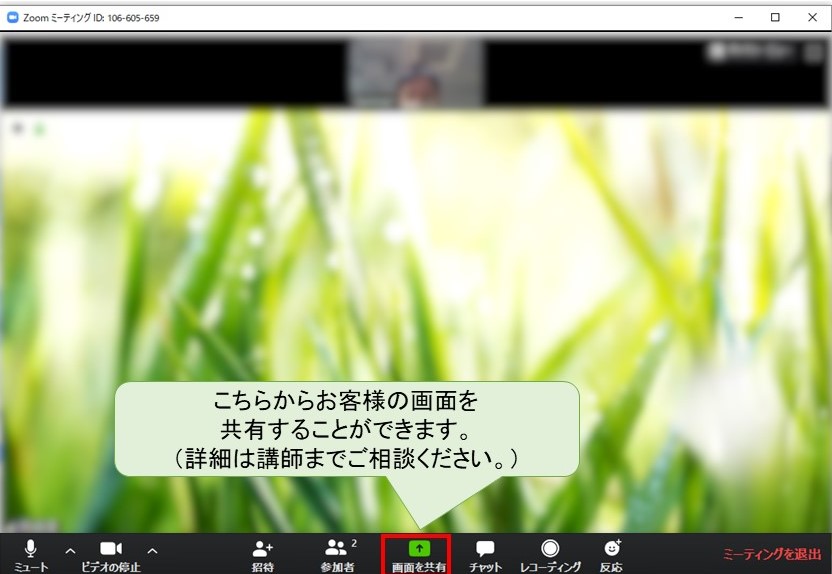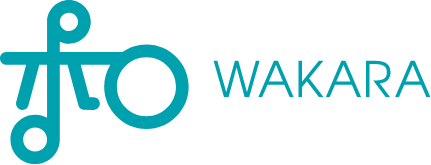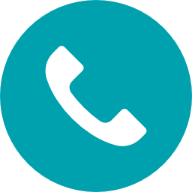1.URLをクリック
事務局より送付するセミナー視聴用のURLをクリックしてください。
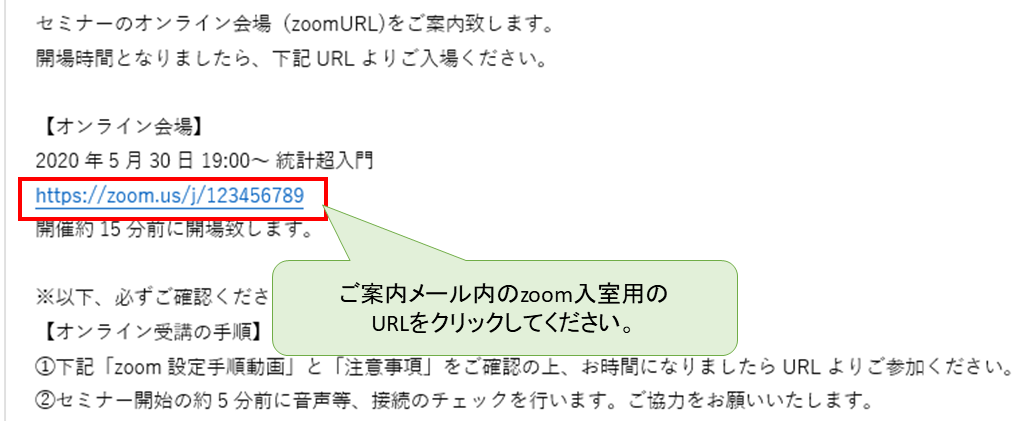
2.実行ファイルのインストール (※初回接続時のみ)
手順1によりChrome、Safariなどのブラウザが立ち上がり自動的に実行ファイルがダウンロードされます。ダウンロード完了後実行ファイルをクリックしzoomに必要なソフトをインストールしてください。
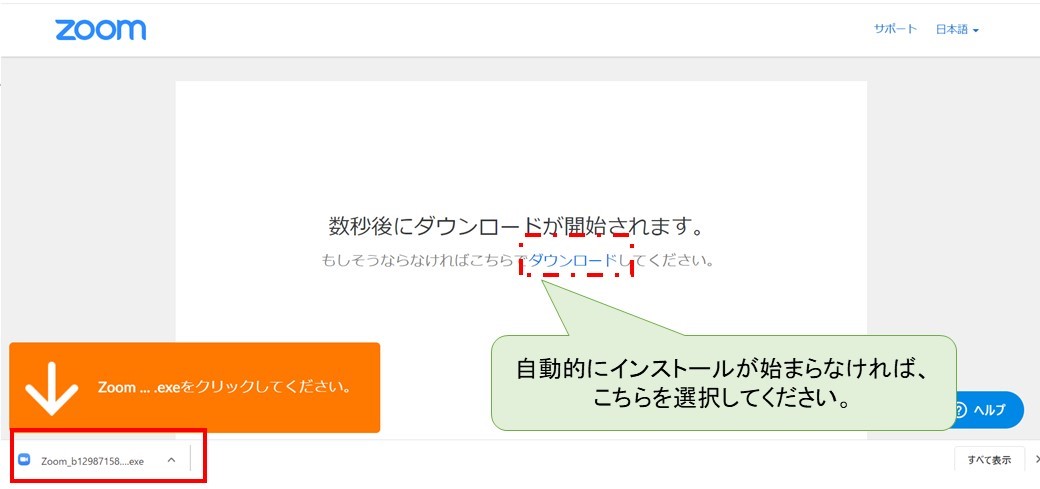
3.表示名の設定
zoomの画面が立ち上がります。zoomに入室時のお客様の表示名を設定します。特に問題がない場合はお客様のお名前を設定してください。ご質問の際にこちらの表示名でお呼びする可能性があります。
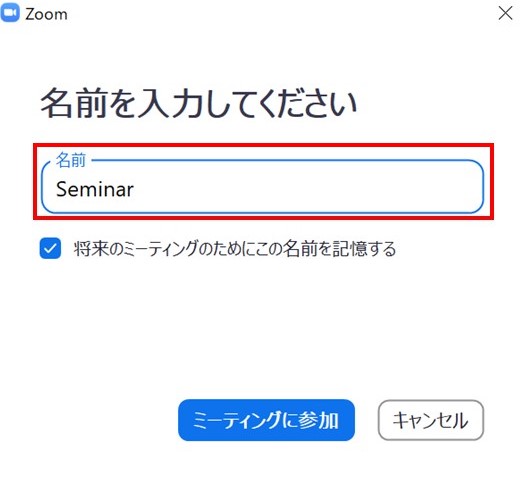
4.映像共有の選択
セミナー中に現在zoomに出ているご自身の映像を共有するかどうかを選択してください。こちらは任意となります。セミナー中にON/OFFを切り替えることも可能です。
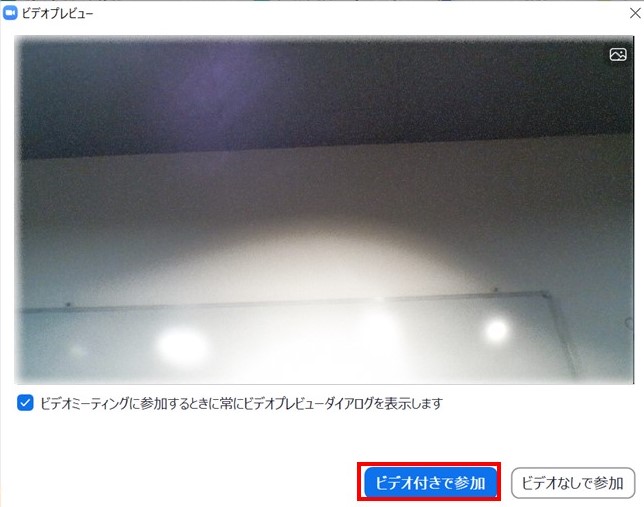
5.オーディオの選択
「コンピューターでオーディオに参加」を選択してください。こちらを選択しないとセミナー講師の音声を聞くことができなくなります。またお客様側のマイクについてはzoom入室後にミュートに設定が可能です。
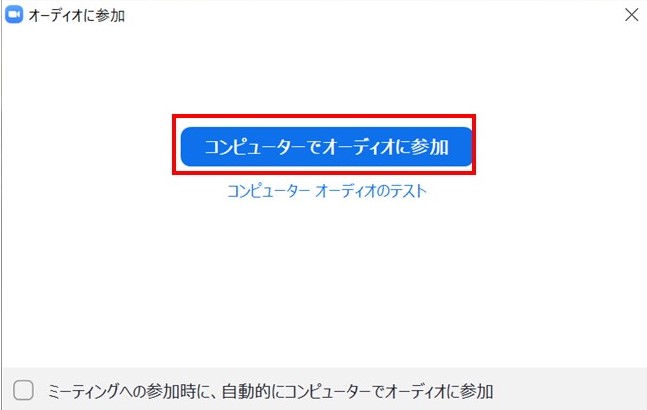
以上で設定及びzoomへの入室が完了します。
(補足1) 音声をミュートにする方法
zoom画面左下のマイクのアイコンをクリックすることで、お客様のマイクをミュートにすることが可能です。ご質問の時を除いてミュートにしておくことを推奨いたします。
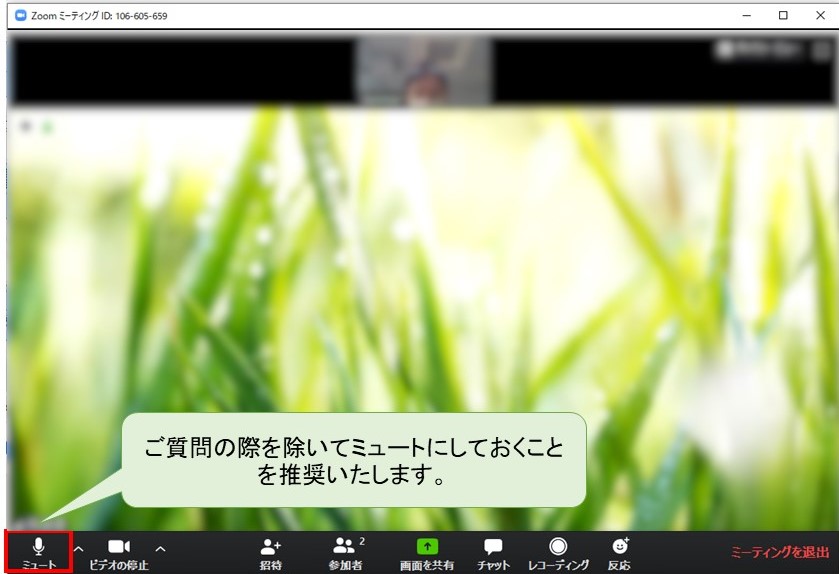
(補足2) 画面を共有する方法
zoom画面下の「画面を共有」をクリックすることで、お客様の画面をセミナー講師、他参加者に共有することができます。詳細は講師までご相談ください。